8.2 YaSTによるソフトウェアRAID設定
YaSTソフトRAID設定には、YaST Expert Partitionerからアクセスできます。このパーティション設定ツールを使用すると、既存のパーティションを編集および削除したり、ソフトウェアRAIDで使用する新規パーティションを作成できます。
RAIDパーティションを作成するには、まず、 [][]の順にクリックし、次に、[]を選択します。RAID 0およびRAID 1の場合、少なくとも2つのパーティションが必要です。RAID 1の場合、パーティションは2つだけです。RAID 5を使用する場合、少なくとも3つのパーティションが必要です。各セグメントは最小サイズのパーティションと同量のスペースしか提供できないので、同じサイズのパーティションだけを使用するようお勧めします。RAIDパーティションを異なるハードディスクに保存すると、 1つが損傷した場合のデータ消失のリスクが削減され(RAID 1と5)、またRAID 0のパフォーマンスを最適化できます。RAIDで使用するすべてのパーティションを作成したら、[][]の順にクリックして、RAID設定を開始します。
次のダイアログでは、RAIDレベル0、1、5から選択して、[]をクリックします。次のダイアログ(「図 8-1」参照)では、[]または[]のどちらかのタイプのすべてのパーティションがリストされます。スワップパーティションまたはDOSパーティションは表示されません。パーティションがRAIDボリュームにすでに割り当てられている場合は、RAIDデバイスの名前(たとえば/dev/md0)がリストに表示されます。割り当てられていないパーティションは、--
で示されます。
図 8-1 RAIDパーティション
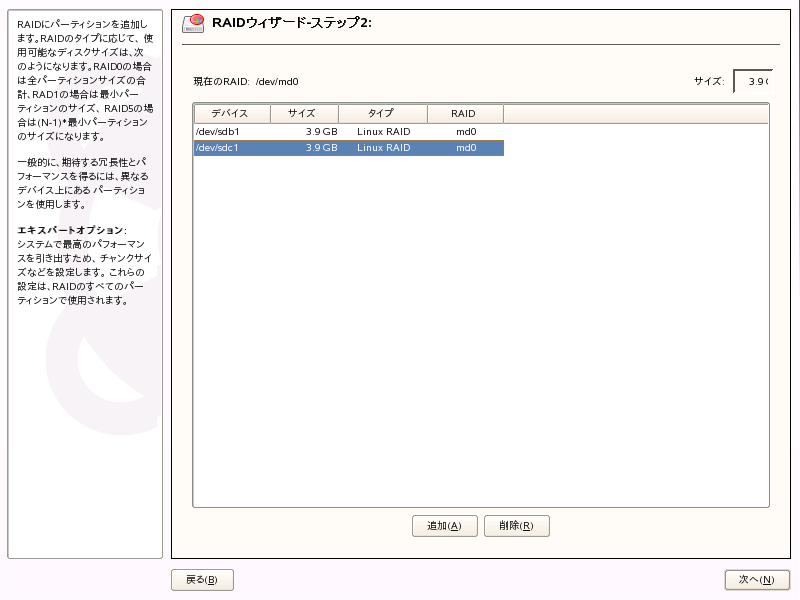
割り当て解除済みのパーティションを選択したRAIDボリュームに追加するには、まず、そのパーティションを選択して、[]をクリックします。この時点で、選択したパーティションの横に、RAIDデバイスの名前が表示されます。すべてのパーティションをRAID用の予約パーティションとして割り当てます。すべてのパーティションを割り当てないと、パーティションのスペースが未使用のまま残ります。すべてのパーティションを割り当てたら、[]をクリックして、設定ダイアログに進みます。このダイアログではパフォーマンスを微調整できます(図 8-2を参照)。
図 8-2 ファイルシステム設定
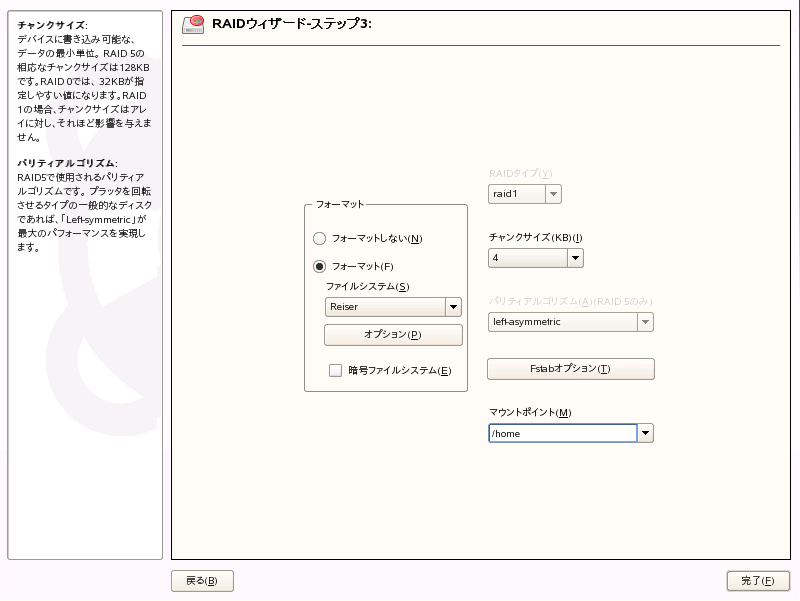
従来のパーティションの場合と同様の設定以外だけでなく、暗号化とRAIDボリュームのマウントポイントを使用するように、ファイルシステムを設定します。[]で設定を完了した後、Expert Partitionerで、RAIDと指定されている/dev/md0などのデバイスを参照してください。